Risolvere i problemi di connessione a Internet su una rete wireless
Ti sei mai connesso a una rete wireless(wireless network) a casa di un amico e non riuscivi ad accedere a Internet , anche se eri connesso? Windows(Did Windows) ti ha detto che non c'è accesso a Internet(Internet access) ? Se la risposta è sì, leggi questo articolo per scoprire come risolvere e risolvere questo problema.
Come capire se non hai accesso a Internet(Internet Access)
Il primo segno è mostrato direttamente da Windows : l' icona della connessione wireless nella barra delle applicazioni ha un (wireless connection icon)punto esclamativo(exclamation mark) giallo su di essa. Se tieni il mouse su di esso o fai clic su di esso, Windows dirà che non ha accesso a Internet(Internet access) . Questa icona appare nello stesso posto - vicino all'orologio, nell'angolo in basso a destra dello schermo - su Windows 7 , 8.1 e 10.

Su Windows 10 , l'icona ha un aspetto leggermente diverso, ma si trova nella stessa posizione, quindi non puoi perderla.

Un altro segno evidente della mancanza di accesso a Internet(Internet access) è l'impossibilità di visitare i siti Web nel browser. L'accesso ai siti Web semplicemente non funziona.
Risoluzione dei problemi della connessione Internet(Internet Connection)
Vediamo come risolvere il problema. I passaggi per la risoluzione dei problemi sono sostanzialmente gli stessi per Windows 7 , 8.1 e 10: ai fini di questo articolo, abbiamo utilizzato screenshot presi in Windows 10 . Per la risoluzione dei problemi, utilizzare la procedura guidata per la risoluzione dei problemi delle connessioni Internet . (Internet Connections)Per sapere quali sono le procedure guidate per la risoluzione dei problemi, come accedervi e avviarle, consulta questo tutorial: Come risolvere i problemi di rete e Internet(Troubleshoot Network & Internet Problems) .
Dall'elenco delle procedure guidate per la risoluzione dei problemi di rete e Internet , selezionare (Network and Internet)Connessioni Internet(Internet Connections) .
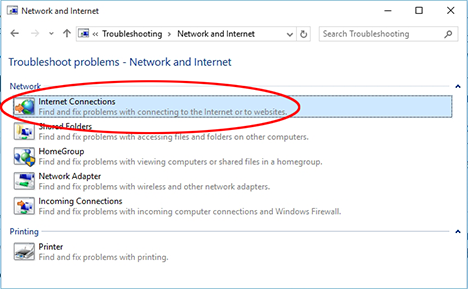
Prima di premere Avanti(Next) , fare clic o toccare il collegamento Avanzate .(Advanced)

C'è un'opzione che dice "Applica riparazioni automaticamente"("Apply repairs automatically") . Seleziona quell'opzione e clicca(option and click) o tocca Avanti(Next) .

Dopo alcuni secondi, la procedura guidata chiede cosa si desidera risolvere. Seleziona "Risolvi i problemi di connessione a Internet"("Troubleshoot my connection to the Internet") .

La procedura guidata ora inizia a cercare i problemi e le loro possibili cause principali. Aspetta(Wait) finché non finisce. Non dovrebbe volerci più di un minuto.

Quando il mago completa il suo lavoro di investigazione, mostra un riassunto delle sue scoperte. Nel nostro caso, dice: "Il server DNS non risponde"("The DNS server isn't responding") .
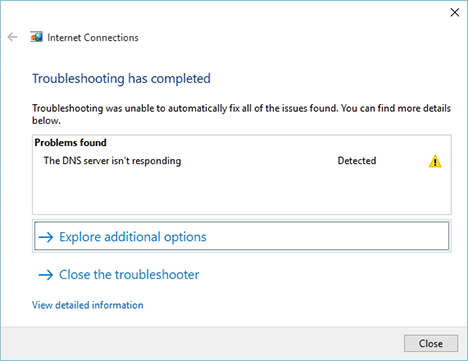
In un'occasione precedente, lo strumento di risoluzione dei problemi ha avuto un risultato diverso: diceva "Le impostazioni di sicurezza o del firewall potrebbero bloccare la connessione"("Security or firewall settings might be blocking the connection") .
NOTA:(NOTE:) quando si nota che non c'è connettività Internet(Internet connectivity) , il modo più rapido per avviare lo strumento di risoluzione dei problemi di connessioni Internet(Internet Connections) è fare clic con il pulsante destro del mouse o toccare(click or tap) e tenere premuta l'icona con il punto esclamativo(exclamation mark) dalla barra delle applicazioni e selezionare Risoluzione dei problemi(Troubleshoot problems) . Questo avvierà automaticamente lo strumento di risoluzione dei problemi con l' impostazione "Applica riparazioni automaticamente"("Apply repairs automatically") abilitata.

Come interpretare il problema e risolverlo(Problem & Fix) ?
Tutto bene e dandy ma... e poi? Tutto ciò che il mago dice è che hai un problema e nessuna soluzione apparente. Lo sapevi già, vero?
Ci sono un paio di cose che possono causare problemi qui: il firewall del tuo computer e le sue impostazioni o il firewall e le impostazioni(firewall and security settings) di sicurezza del router che controlla la rete wireless(wireless network) a cui sei connesso.
Per prima cosa, controlla la parte facile: il firewall del tuo computer. Ha delle impostazioni strane che bloccano la tua connessione a Internet ? Se le cose hanno funzionato correttamente con altre reti wireless(wireless network) e non hai modificato alcuna impostazione durante la connessione alla nuova rete wireless(wireless network) , molto probabilmente questa non è la fonte del problema.
Il secondo e più probabile problema è il router che gestisce la rete wireless(wireless network) . Chiedere al proprietario della rete eventuali impostazioni speciali che ha configurato sul router. Il router blocca l'accesso in base ad alcune regole specifiche?
Ho chiesto al mio amico, sulla cui rete ho riscontrato questo problema e mi ha detto con un sorriso che sta usando il filtro MAC(MAC filtering) sul suo router, di impedire agli ospiti indesiderati di utilizzare la sua connessione a Internet . Cosa significa? In poche parole, solo i computer con un (Simply)indirizzo MAC(MAC address) approvato possono utilizzare la sua connessione wireless(wireless connection) . Pertanto, doveva approvare il MAC del mio computer , in modo che io possa ottenere l'accesso a Internet(Internet access) durante la connessione alla sua rete wireless(wireless network) .
Altri motivi possono essere che il server DNS(DNS server) è inattivo: in questo caso, potresti voler chiedere all'amministratore della rete di configurare un secondo o un terzo server DNS(DNS server) che la rete può utilizzare in questi casi.
Conclusione
Quando si verificano problemi di connessione a Internet(Internet connection) , i motivi possono essere complicati. Se stai esaminando tali problemi, assicurati di arrivare alla radice del problema: prova a connetterti a una rete diversa e prova(network and try) a connetterti alla stessa rete con un dispositivo diverso. Questo test ti farà sapere se c'è un problema con il tuo dispositivo o con la rete che stai utilizzando. Se hai ulteriori suggerimenti sulla risoluzione dei problemi di connessione a Internet(Internet connection) , faccelo sapere nei commenti. E puoi sempre controllare se sei ancora connesso a Internet condividendo questo articolo!
Related posts
Risolvi i problemi di connessione alla rete wireless da solo
The Layman's Guide to Risolvere i problemi di interferenza della rete wireless
Come fare un hotspot Windows 11
Come installare un wireless printer nella rete Wi-Fi
Cos'è uno Homegroup? Come usare Windows 7 Homegroup
Come connettersi a reti wireless in Windows 7
Come modificare il tempo di locazione DHCP in Windows 10
Come trovare reti wireless nascoste (SSID) nella tua zona, in Windows
La mappa di rete: accedi ai tuoi computer di rete in modo divertente
Come connettersi a Wi-Fi in Windows 11
Qual è il mio DNS? 5 modi per scoprirlo, in Windows 10
Qual è il comando ping? Che cos'è il ping in app e giochi? Come usare il ping, in Windows?
Come dimenticare le reti Wi-Fi in Windows 11
Come rinominare la connessione di rete attiva in Windows 7
Domande semplici: cos'è un server proxy e cosa significa?
7 modi per trovare il tuo indirizzo MAC in Windows -
Come gestire le connessioni di rete wireless e i profili in Windows 8
3 modi per modificare l'indirizzo IP in Windows 10
Come modificare il percorso di rete di Windows 10 in privato (o pubblico)
Come configurare una rete wireless ad hoc da computer a computer in Windows 7
